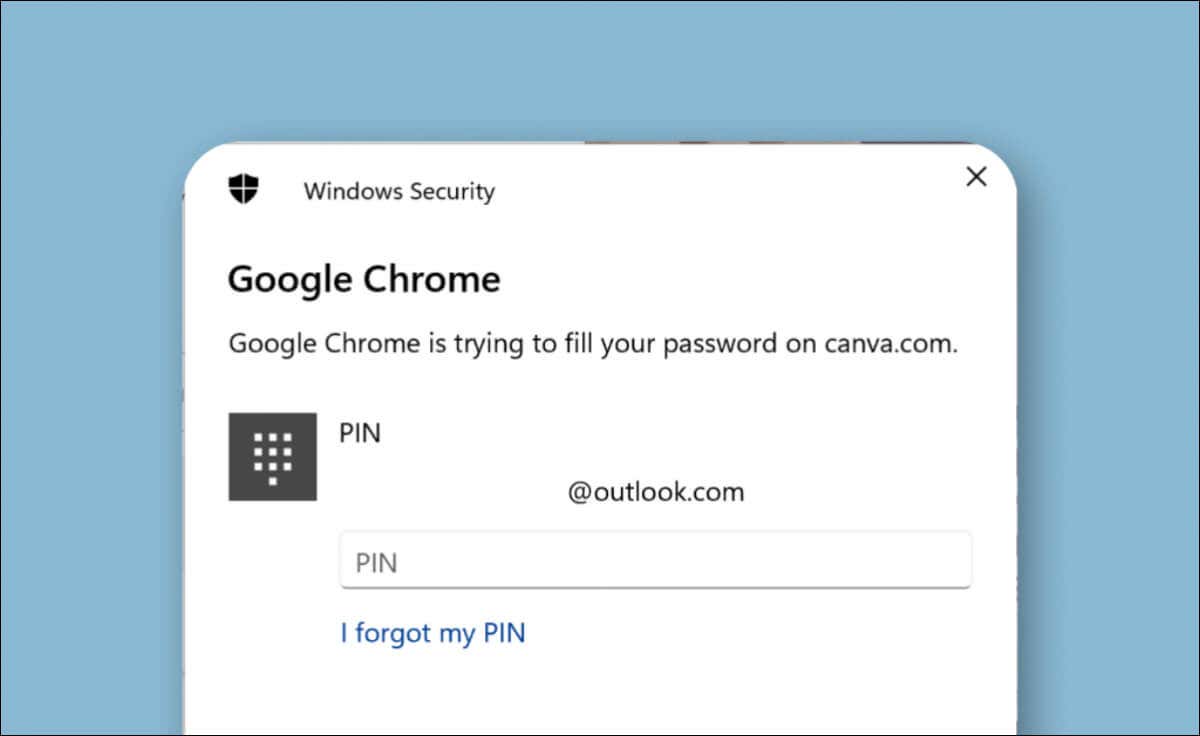
Chrome pro Windows vyžaduje biometrické ověření na automatické doplňování uložených hesel na webových stránkách. Pokud vás nebaví opakovaně zadávat kód PIN Windows Hello, vypněte ověřování systému Windows pro Chrome.
Jde o bezpečnostní funkci, která zabraňuje neoprávněnému přístupu k vašim uloženým heslům a účtům.
Pokud sdílíte svůj počítač nebo prohlížeč s dalšími lidmi, doporučujeme pro automatické vyplňování hesla použít ověření Windows Hello. T
Jak vypnout ověřování systému Windows pro Chrome
Postupem níže uvedených kroků zabráníte uživateli Správce hesel Chrome vyžadovat ověření Windows Hello před automatickým vyplňováním hesel.
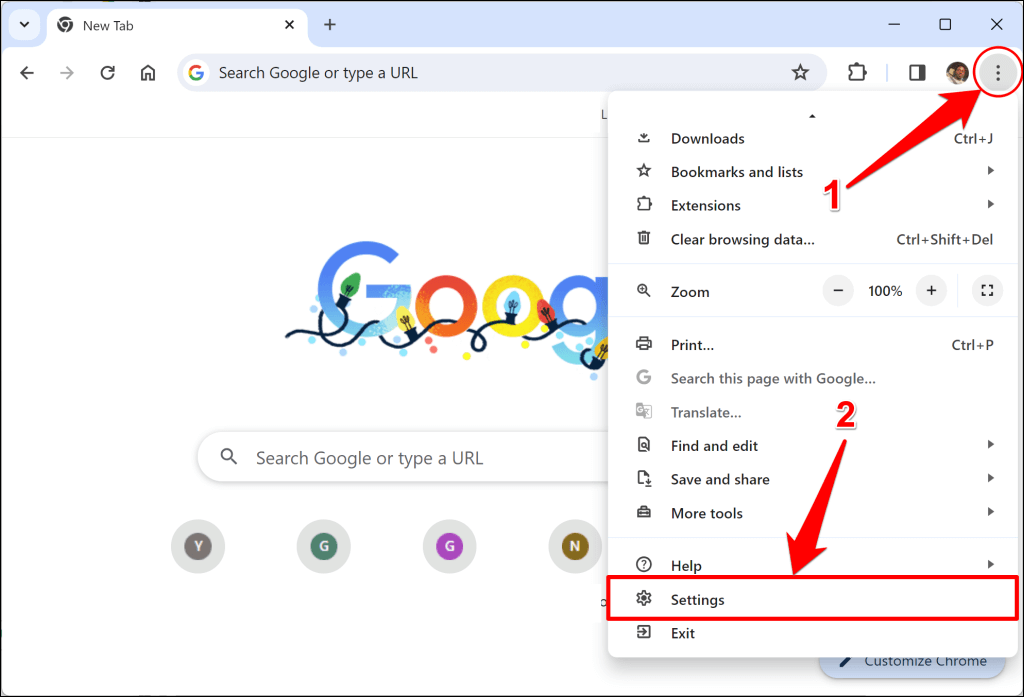
Případně vložte chrome://settings/do adresního řádku a stiskněte Enter.
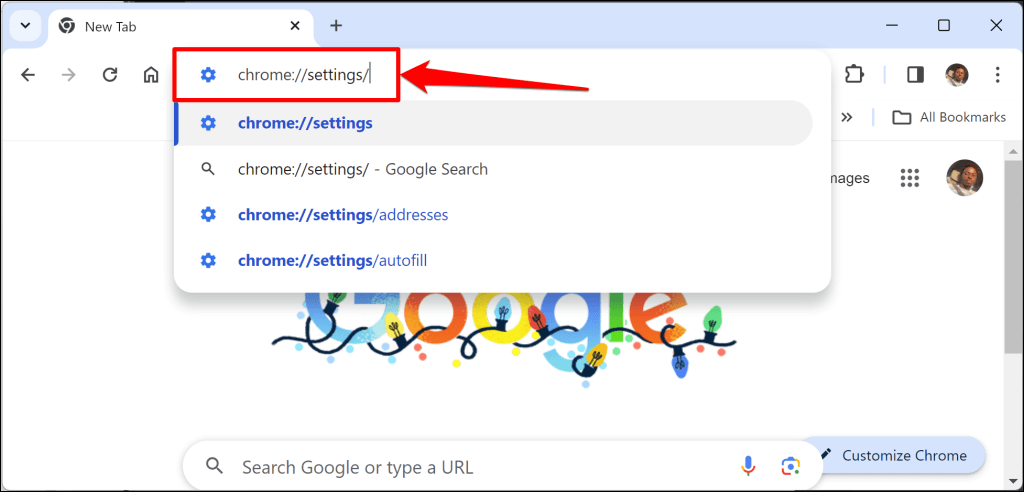
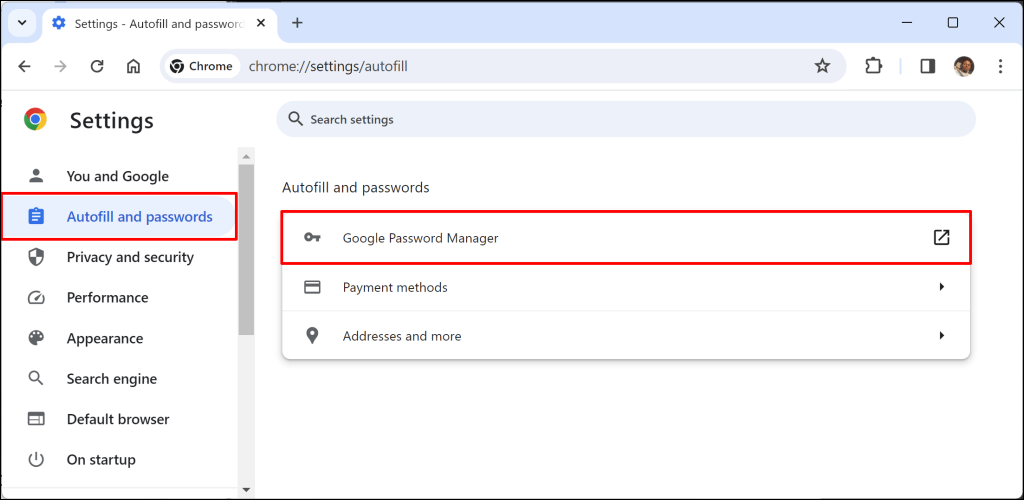
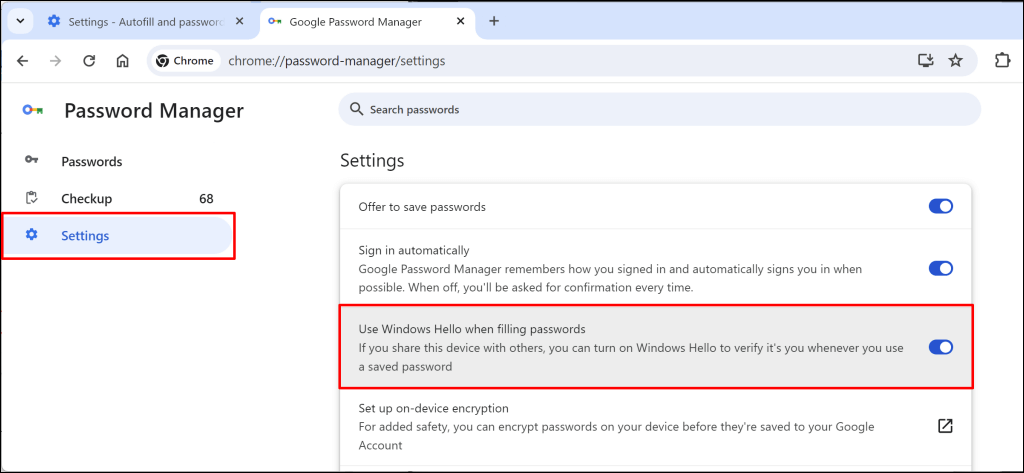
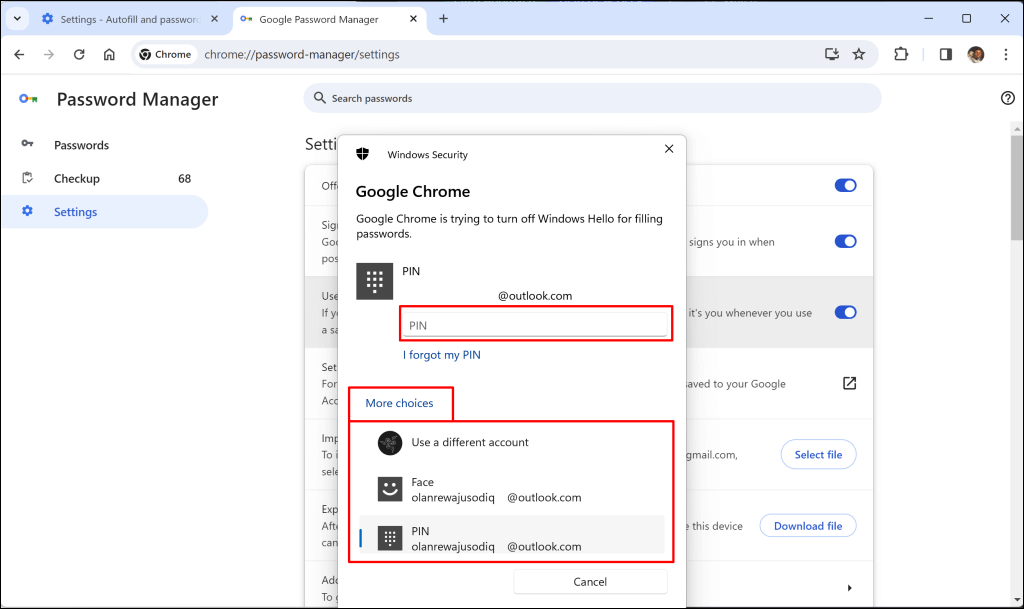
V nastavení Windows vypněte ověřování Windows Hello pro Chrome
Když vypnete nastavení „Při vyplňování hesel používat Windows Hello“, měl by Chrome zastavit biometrické ověřování pro automatické vyplňování hesel. Pokud prohlížeč při automatickém vyplňování hesel stále zobrazuje vyskakovací okno Zabezpečení systému Windows, vyzkoušejte níže uvedené opravy problémů.
Restartujte Google Chrome
Zavření a opětovné spuštění Chromu může zabránit tomu, aby prohlížeč opakovaně požadoval biometrické ověření pro automatické vyplňování hesla. Otevřete nabídku Chrome (stiskněte Alt+ F) a vyberte Ukončit.
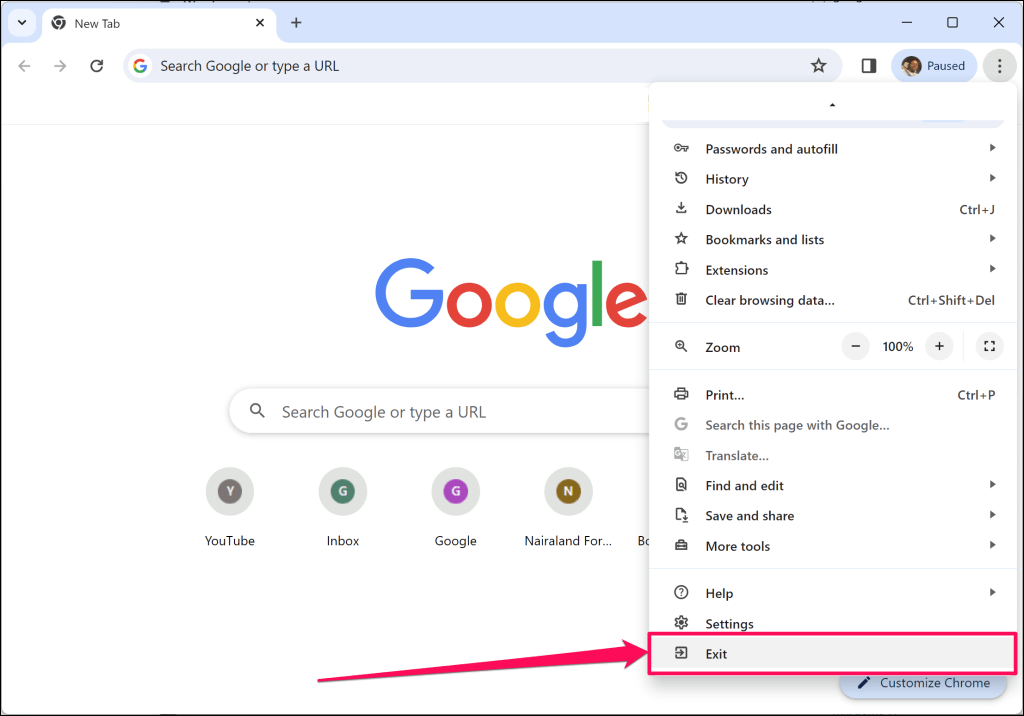
Aktualizovat Google Chrome
Aktualizace prohlížeče Google Chrome přinášejí do webového prohlížeče nové funkce a opravy zabezpečení. Když je pro vaše zařízení k dispozici nová verze, Chrome se automaticky aktualizuje na pozadí. Můžete také vyhledat aktualizace ručně nebo restartovat prohlížeč a použít čekající aktualizace..
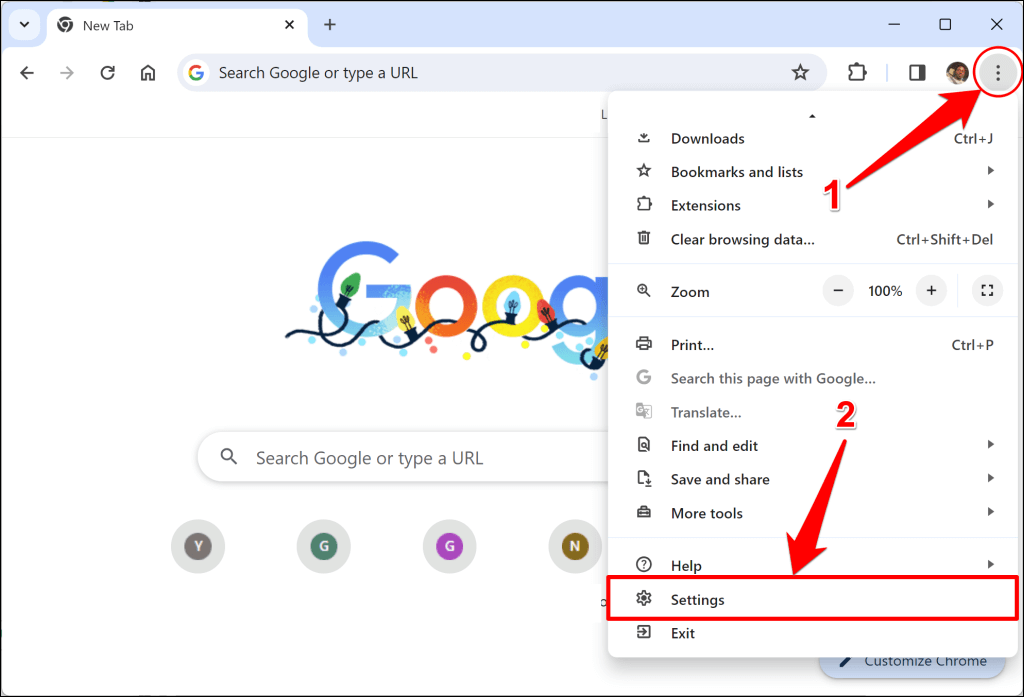
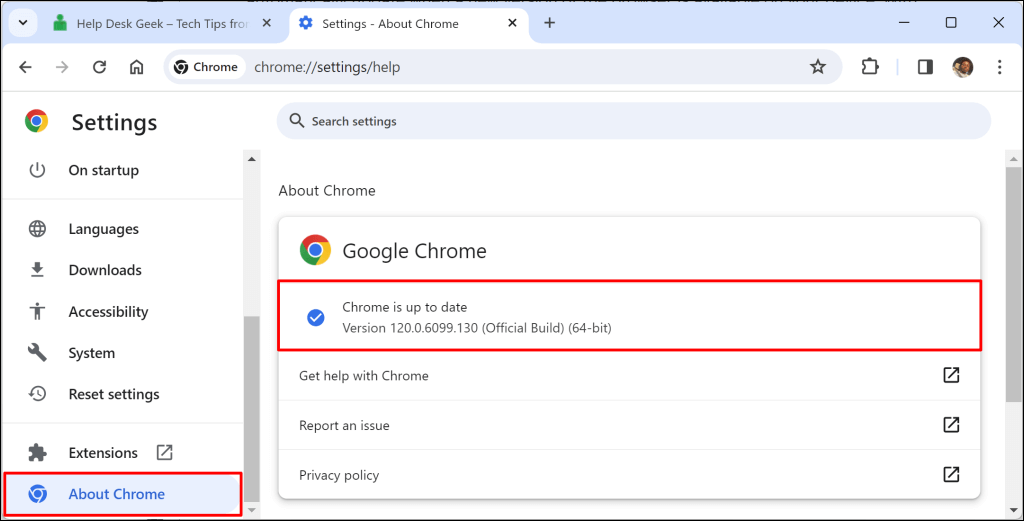
Pokud váš prohlížeč čeká na aktualizaci, najdete na stránce „O prohlížeči Chrome“ tlačítko Znovu spustit. Vyberte tlačítko (Restartovat), počkejte, až se Chrome restartuje, a zkontrolujte, zda aktualizace zastaví ověřování Zabezpečení systému Windows. Chrome po restartu automaticky znovu otevře všechny karty (kromě anonymních oken).
Máte problém s aktualizací Google Chrome? Vyzkoušejte kroky pro odstraňování problémů v našem Chrome se v systému Windows neaktualizuje? 13 způsobů, jak opravit tutoriálu.
Aktualizujte svůj počítač
Zobrazuje Chrome výzvu Windows Hello i přes vypnutí ověřování pro automatické vyplňování hesla? Problém může být způsoben chybami v operačním systému vašeho počítače.
Někteří uživatelé Windows v toto fórum komunity Microsoft vyřešili problém s ověřováním Windows Hello v prohlížeči Chrome aktualizací svých počítačů.
Přejděte do Nastavení>Windows Updatea vyberte Zkontrolovat aktualizace.
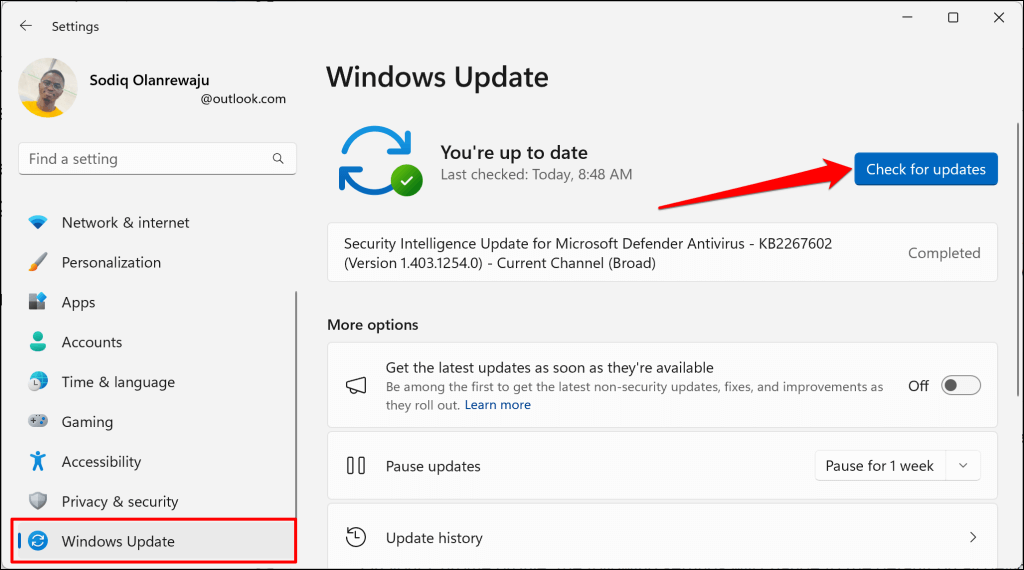
Kliknutím na tlačítko Stáhnout a nainstalovat všenainstalujete dostupné aktualizace softwaru a opravy zabezpečení.
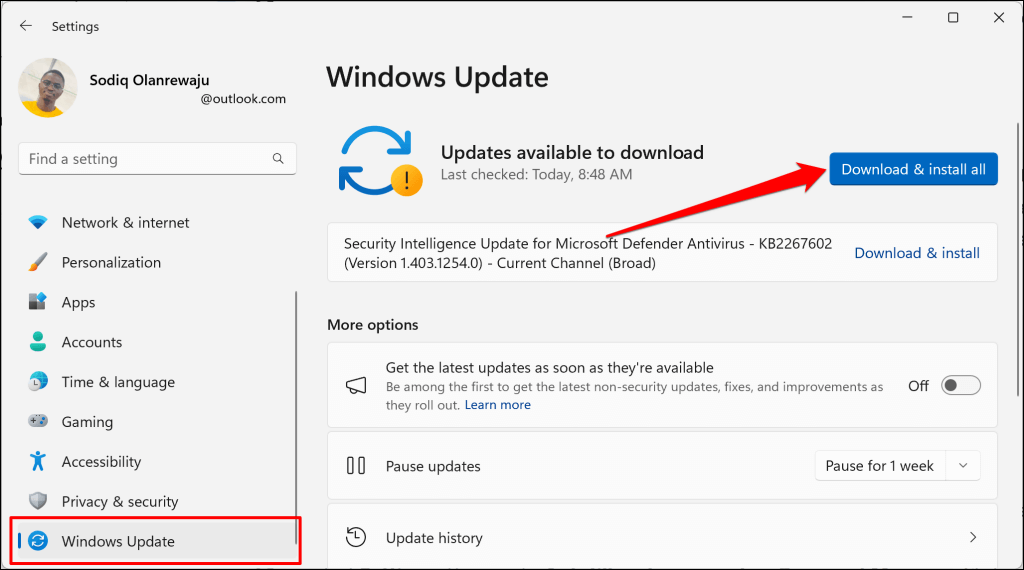
Aktualizujte a restartujte Google Chrome, pokud prohlížeč při automatickém vyplňování hesel stále vyžaduje ověření Windows Hello.
Resetovat Google Chrome
Pokud prohlížeč nepřestane vyžadovat biometrické ověření pro automatické vyplňování hesla, resetujte nastavení Chromu na výchozí tovární nastavení. Provedením obnovení továrního nastavení se vymažou soubory cookie, dočasná data webu a zástupci Chrome. Tato operace také deaktivuje všechna rozšíření nainstalovaná v prohlížeči.
Resetováním Chromu nesmažete historii prohlížení, záložky, hesla, písma ani nastavení usnadnění.
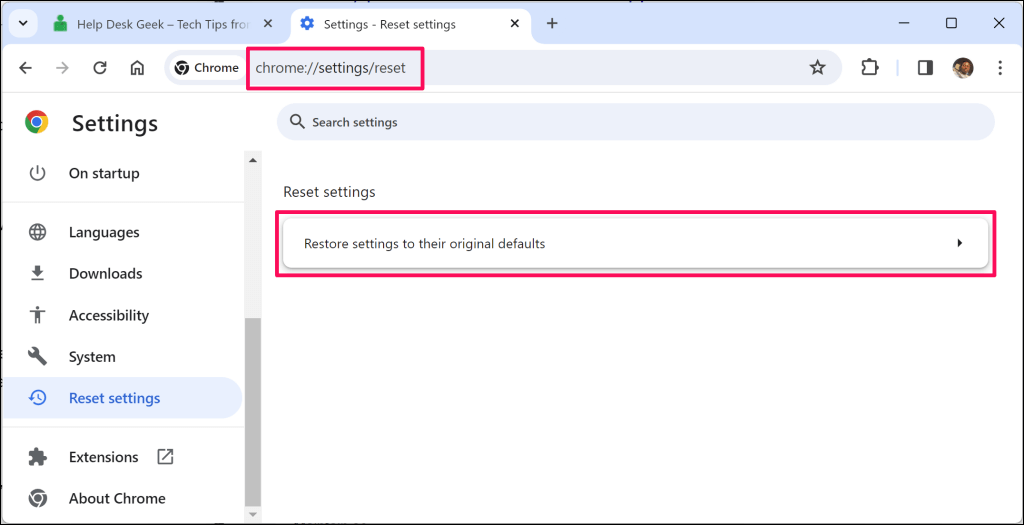
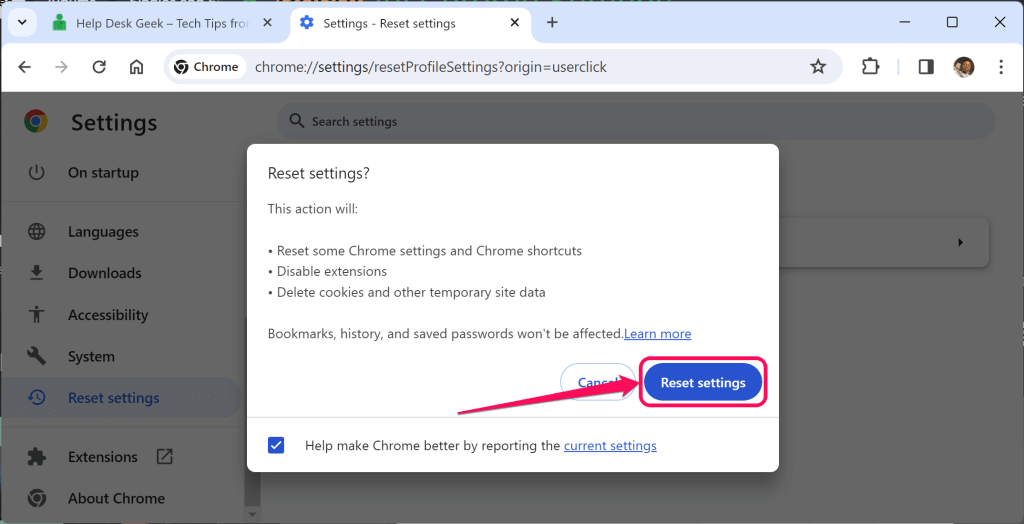
Někteří uživatelé Chrome vyřešil problémy s ověřováním zabezpečení Windows resetováním prohlížeče. Pokud problém přetrvává i po obnovení továrního nastavení, kontaktujte Podpora Google.
.